掌握 wp-config.php 文件 - 11 个基本技巧
- 王林原创
- 2023-09-03 12:21:081589浏览
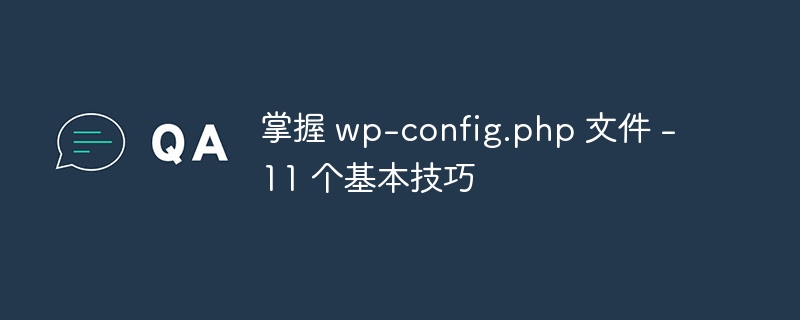
WordPress (v3.4.1) 软件包附带 981 个文件和 95 个文件夹。除了 wp-config.php 文件之外,这些文件都不需要手动修改。当然,如果我们可以使用默认的 WordPress 配置,则不必编辑该文件,但我们必须了解如何征服该文件,以便应用安全预防措施、速度技巧和我们将在本文中研究的其他内容。
要事第一:备份!
安全总比后悔好:立即备份您的内容!使用内置导出页面或使用插件或从 phpMyAdmin 进行备份,但始终可以撤消您在调整网站时所做的操作。
这些操作可能会影响数据库,但它们不会对除我们要使用的文件之外的任何文件执行任何操作,因此备份 wp-config.php 文件就足够了...但如果您超过一个月没有备份文件,我建议您也这样做。经常备份总是好的。
准备好了吗?好的,我们开始吧!
速度:禁用修订...现在!
帖子的修订功能默认启用,但可能会导致数据库严重膨胀。那里有修订,因此您可以根据需要恢复到帖子的先前版本。如果您不打算使用修订版本来检查帖子的“早期版本”,那么您绝对应该通过将以下行添加到 wp-config.php 文件中来禁用此功能:
define('WP_POST_REVISIONS', false );
但是,如果您可以接受修改,但无法从编辑帖子的无限副本中受益,则可以使用以下代码行限制每个帖子的最大修改数量:
define('WP_POST_REVISIONS', 2 );
速度:设置 Cookie 域
如果您从子域提供静态内容(即您的媒体上传),则最好设置“cookie 域”。这样,每次请求静态内容时就不会发送 cookie。
define('COOKIE_DOMAIN', 'www.yourwebsite.com');
快速提示:要为从子域上传的媒体提供服务,只需将“媒体选项”页面上的最后两个文本字段指向路径(例如
/home/myblog/public_html/mysubdomain)和子域的 URL(例如https://mysubdomain.myblog.com/)。
速度:更改文件系统方法
如果您经常安装、更新或删除插件和主题,您可能讨厌每次处理它们时都输入 FTP 密码。下面的代码通过强制文件系统使用 PHP 内的直接文件 I/O 请求来让您变得更轻松 - 换句话说,您不再需要输入 FTP 凭据。
define('FS_METHOD', 'direct');
请注意,此方法可能不适用于每个托管提供商,即使它有效,也可能会导致配置不当的主机出现安全问题。因此,请确保您在良好的服务器上使用它。
安全:限制对 wp-config.php 文件的访问
本技巧要求您编辑根目录中的.htaccess 文件,而不是wp-config.php 文件。它基本上可以防止心怀恶意的人直接使用浏览器加载yourblog.com/wp-config.php:
# protect wpconfig.php <files wp-config.php> order allow,deny deny from all </files>
只需将其添加到您的 .htaccess 文件中即可开始!
安全性:在管理面板上强制使用 SSL
您的服务器是否启用了 SSL?伟大的!您可以使用以下代码行强制 WordPress 在登录时使用安全连接:
define('FORCE_SSL_LOGIN', true);
如果您对安全性特别偏执(这确实是一件好事),您可以让 WordPress 在每个管理页面上使用 SSL,这样您在其中所做的一切都是通过加密完成的连接:
define('FORCE_SSL_ADMIN', true);
您可以在 WordPress Codex 的 Administration Over SSL 页面上找到有关设置 SSL 的更多信息。
安全性:更改数据库前缀
如果 WordPress 存在安全漏洞,允许邪恶的人使用称为“SQL 注入”的黑客方法,他们很容易使用 WordPress 数据库表上的默认前缀来删除它们。但是,如果您的表前缀与默认值不同(wp_),他们将无法猜测,不是吗?
因此,在设置新的 WordPress 网站时,请更改安装页面上的默认值或在 wp-config.php 文件中更改以下行:
$table_prefix = 'wooh00yeah_';
注意:如果您想在现有 WordPress 网站中实现此功能,您不能只更改 wp-config.php 文件上的前缀 - 您会出现数据库连接错误。您应该使用一个插件来更改 wp-config.php 文件和数据库表以及这些表中的一些特定值。我推荐 DB Prefix Change 插件。
安全性:添加安全密钥...现在!
让我们阅读 WordPress Codex:
简单来说,密钥是一个密码,其中包含的元素使得生成足够的选项来突破安全屏障变得更加困难。像“password”或“test”这样的密码很简单并且很容易被破解。随机的、不可预测的密码(例如“88a7da62429ba6ad3cb3c76a09641fc”)需要数年时间才能想出正确的组合。 “盐”用于进一步增强生成结果的安全性。
这是 WordPress 最基本的安全预防措施之一 - 只需将此页面随机生成的内容复制并粘贴到您的 wp-config.php 文件中即可。 最难部分是找到这些常量的默认空值并删除它们! :)
其他:更改自动保存间隔
如果您有时要花 4 个小时处理帖子,您可能会发现 WordPress 每 60 秒自动保存一次帖子的状态,这很烦人。我承认这不是一件坏事,但有时它真的非常非常烦人。无论如何,如果您想将自动保存间隔设置为更高的值,您可以通过在 wp-config.php 文件中定义它来实现,如下所示:
define('AUTOSAVE_INTERVAL', 240 ); // the value should be in seconds!
其他:轻松移动您的 WordPress 网站
WordPress 充满了惊喜,这就是其中之一。如果您需要将网站移动到新域(或新子域或新文件夹),请在移动文件和数据库之前在 wp-config.php 文件中定义此常量:
define('RELOCATE',true); // We're not done yet!
设置此选项并移动 FTP 和数据库后,使用您的 WP 凭据登录 yournewwebsite.com/login.php,然后在“常规选项”页面上检查主页 URL 是否已更改。确认已更改后,删除 wp-config.php 文件中的常量。 WordPress 的这个小技巧可以让您省去手动编辑数据库的负担。
提示:虽然这实际上是“移动”您的网站,但它不会影响您内容中的硬编码链接。要替换它们,您应该使用像 Search Regex 这样的插件,并用新链接更改旧链接。
其他:禁用插件和主题文件的编辑
如果您是一名网页设计师,并且在客户的网站上使用 WordPress,您可能需要通过添加以下常量来禁用主题和插件文件的编辑:
define('DISALLOW_FILE_EDIT',true);
更好的是,您还可以禁用安装新主题和插件以及更新它们:
define('DISALLOW_FILE_MODS',true);
请记住,主题和插件更新在修复安全漏洞时有时非常重要。因此,如果您要禁用更新和安装新插件/主题,则必须以不同的方式跟踪更新。
其他:开发时启用 WP_DEBUG
这很简单:如果您正在开发插件或主题,最好启用 WordPress 的调试功能以查看收到的通知和警告类型:
define('WP_DEBUG',true);
有时,您会惊奇地发现在开发过程中很容易犯错误! :)
结论
我们为您的 WordPress 网站选择了 11 个很棒的提示和技巧,但 wp-config.php 文件的技巧当然不限于这些。你有什么好的技巧可以分享吗?随时欢迎您提出宝贵意见!
以上是掌握 wp-config.php 文件 - 11 个基本技巧的详细内容。更多信息请关注PHP中文网其他相关文章!

